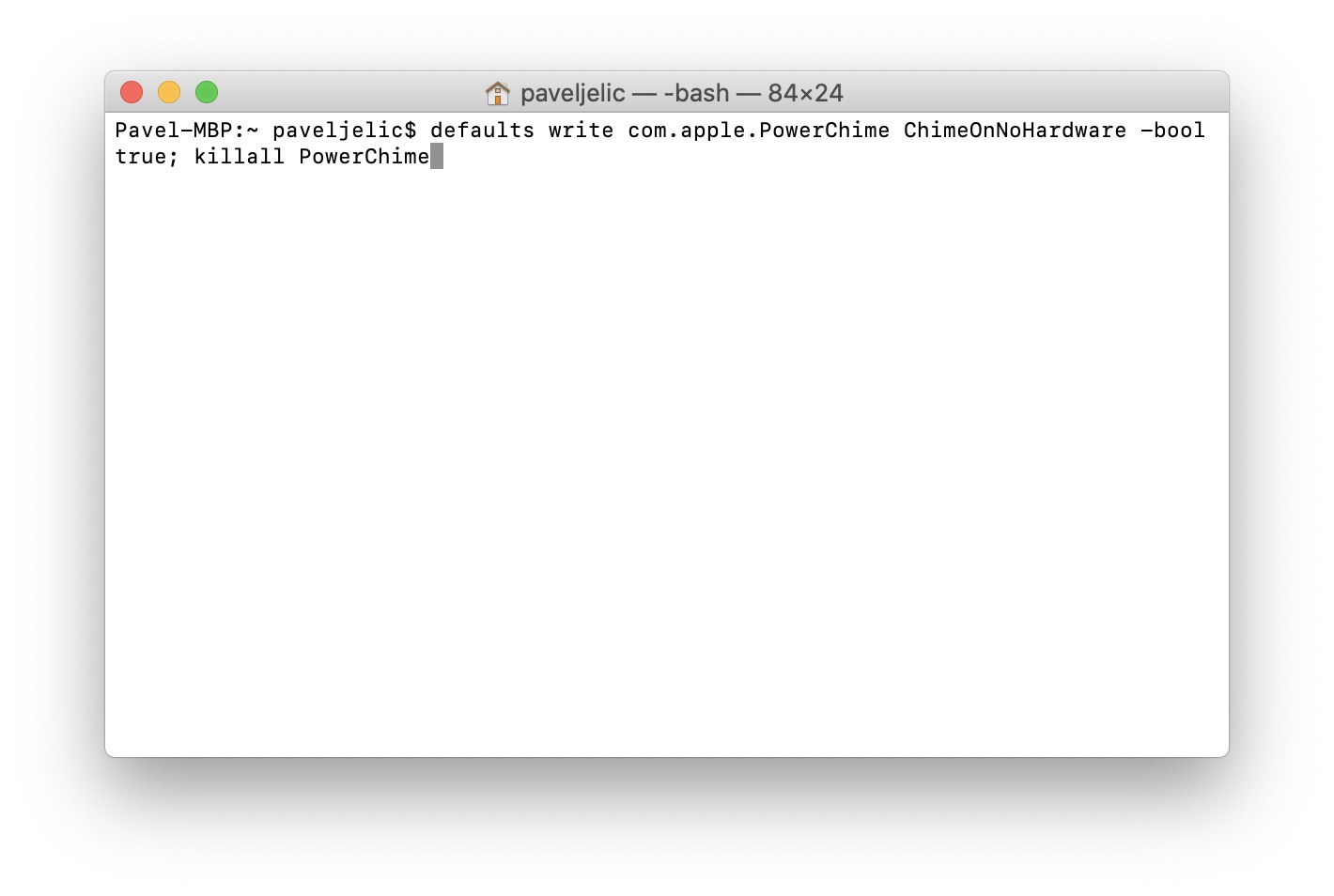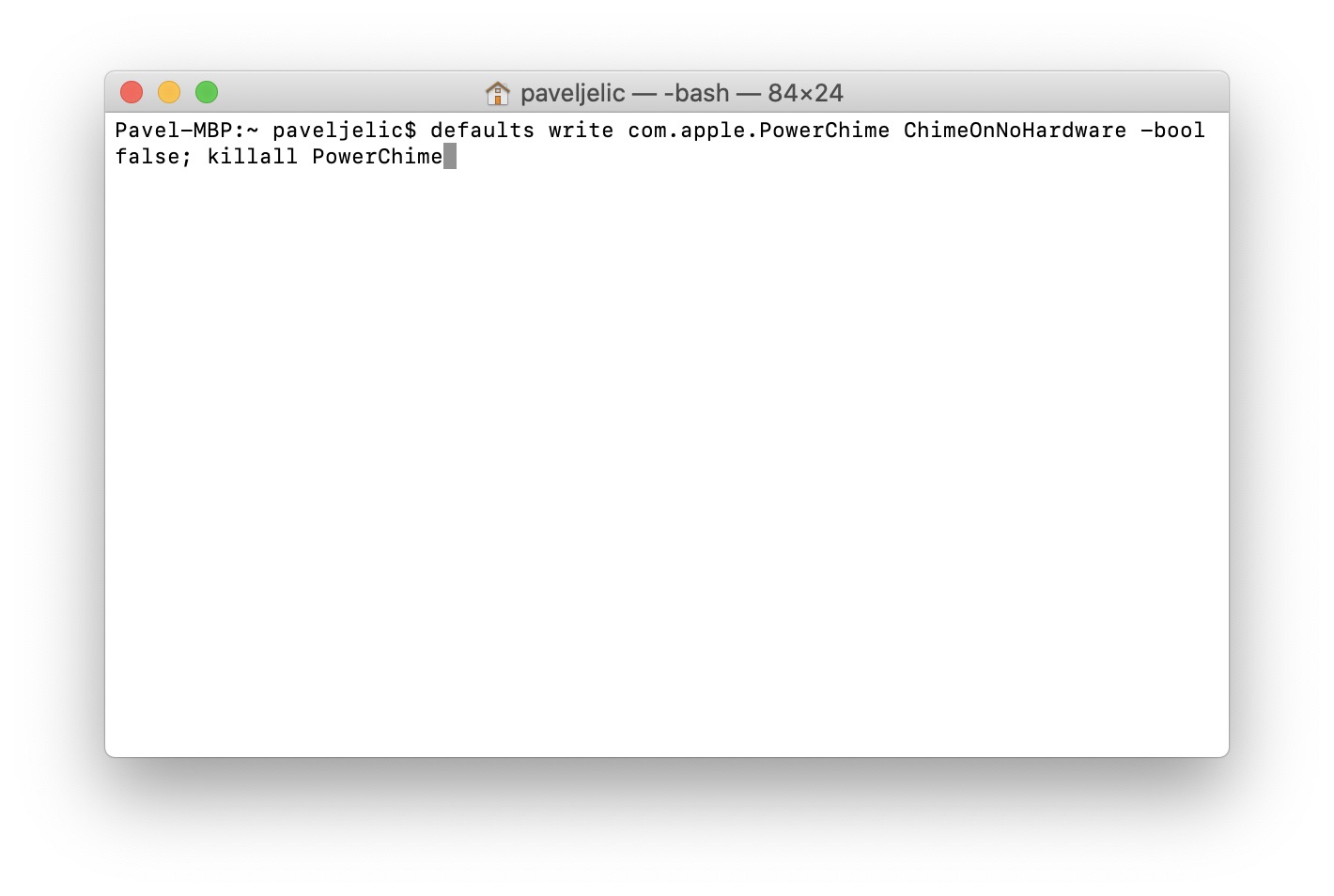Om du har en nyare MacBook och kör macOS 10.14 Mojave eller senare kanske du redan har märkt att när du ansluter laddaren hör du ett ljud som bekräftar laddningen. Vissa användare kanske inte är bekväma med detta ljud och kanske vill inaktivera det. Tyvärr kan du inte bara ändra denna inställning med en kryssruta i Systeminställningar, utan du måste göra det med ett speciellt kommando i Terminal.
Det kan vara intresserar dig
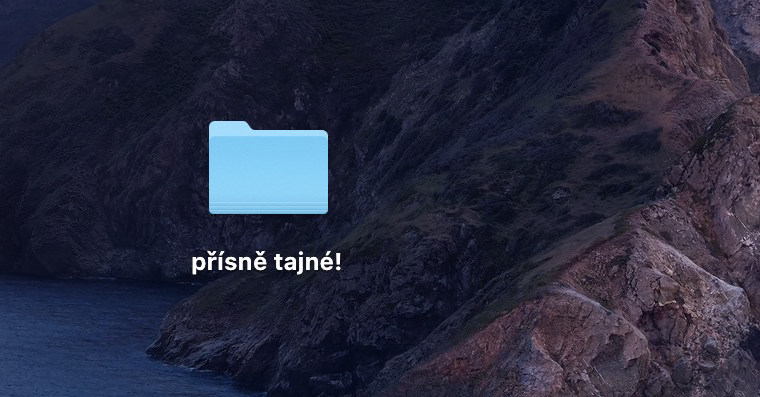
Hur man inaktiverar ljudet som spelas när laddaren är ansluten till en MacBook
Hela processen för att inaktivera ljudet efter att laddaren anslutits kommer att göras i Terminal. Du kan hitta denna applikation i båda mappar Verktyget v applikationer, eller så kan du köra den med Strålkastare (förstoringsglas uppe till höger, eller Kommando + Mellanslag). Så fort du startar terminalen visas ett litet fönster på skrivbordet, som används för att ange och bekräfta kommandon. Så om du vill ha ljud efter att ha anslutit laddaren avaktivera så kopiera det tio i kommando:
defaults write com.apple.PowerChime ChimeOnNoHardware -bool true; killall PowerChime
När du har gjort det, flytta till det aktiva programfönstret Terminal, och sedan kommandot till det här fönstret Föra in Sedan är det bara att trycka på knappen Enter. Efter aktivering av kommandot kommer bekräftelseljudet inte längre att spelas efter att laddaren anslutits.
Om du vill ha ljud efter att ha anslutit laddaren ta tillbaka så flytta till fönstret Terminal (se ovan). Men nu du kopiera det tio i kommando:
defaults write com.apple.PowerChime ChimeOnNoHardware -bool false; killall PowerChime
Föra in det till terminal, och sedan med nyckeln ange bekräfta. Så fort du gör det kommer ljudet att starta igen efter att du har anslutit laddaren spela upp.